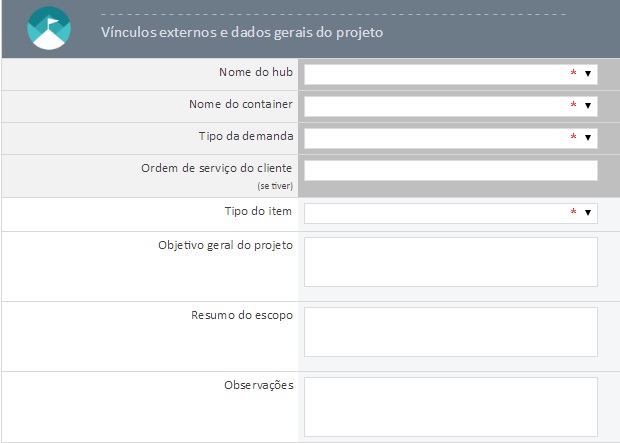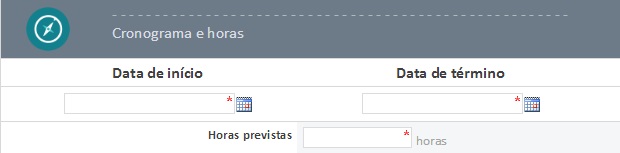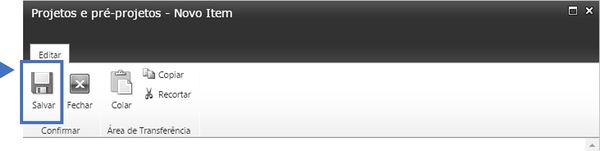Mudanças entre as edições de "Solicitar projetos contábeis"
(→Envie a solicitação) |
(→Adicione as informações do formulário) |
||
| Linha 20: | Linha 20: | ||
É necessário informar todos os campos obrigatórios das áreas: | É necessário informar todos os campos obrigatórios das áreas: | ||
* Vínculos externos e dados gerais do projeto | * Vínculos externos e dados gerais do projeto | ||
| − | + | [[Arquivo:projetos_formulario-vinculos.jpg]] | |
* Cronograma e horas | * Cronograma e horas | ||
| − | + | [[Arquivo:projetos_formulario-cronograma.jpg]] | |
* Alocação | * Alocação | ||
| − | + | [[Arquivo:projetos_formulario-alocacao.jpg]] | |
=== Envie a solicitação === | === Envie a solicitação === | ||
Edição das 17h47min de 29 de setembro de 2016
Índice
Resumo
- Responsável pela ação: Product Owner
- Ferramenta: SharePoint
- Mapa de acesso: SharePoint >> Plataforma Educacional >> Escritório de PCP >> Lista "Projetos e pré-projetos"
- Endereço: [[1]]
Passo-a-passo
Acesse a lista "Projetos e projetos"
Crie um novo item
Para criar um novo item, acesse a aba "ITENS" e clique no botão "NOVO ITEM".
Adicione as informações do formulário
É necessário informar todos os campos obrigatórios das áreas:
- Vínculos externos e dados gerais do projeto
- Cronograma e horas
- Alocação
Envie a solicitação
Confira se todas as informações foram inseridas e, caso positivo, clique no botão "Salvar", presente no canto superior esquerdo do formulário.
Aguarde aprovação
Enviada a solicitação, ela passará por uma análise do Escritório de Aplicação. Estando todas as informações corretas, uma ordem de serviço será emitida e ficará aguardando a aprovação do Representante Financeiro da empresa e do Responsável pela Plataforma Educacional. Neste momento, caso alguma dúvida surja a respeito da solicitação, você poderá ser contatado. Após a aprovação de ambos, você receberá uma notificação via e-mail, na qual constará o endereço para acesso dos dados contábeis do projeto.